Как исправить BSOD bthhfenum.sys в Windows?
Когда вы сталкиваетесь с BSOD, связанным с bthhfenum.sys, ваша система неожиданно выходит из строя, обычно отображая сообщение об ошибке «SYSTEM THREAD EXCEPTION NOT HANDLED». Ошибка конкретно касается файла bthhfenum.sys, который необходим для функций Bluetooth Hands-Free Audio и HID Enumerator управления вызовами в Windows.
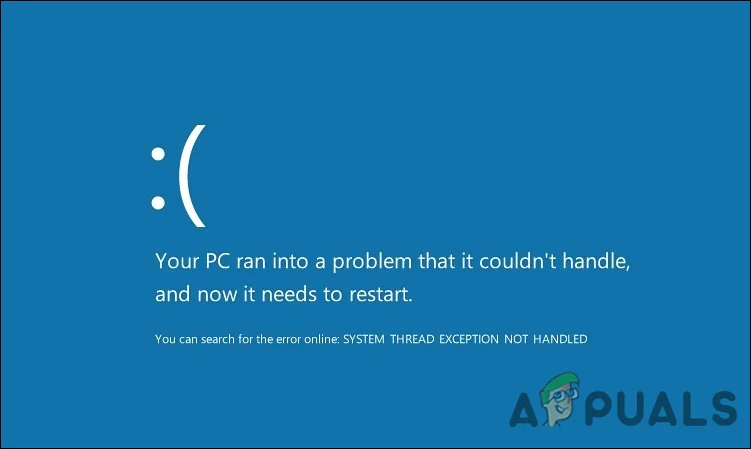
Программы для Windows, мобильные приложения, игры - ВСЁ БЕСПЛАТНО, в нашем закрытом телеграмм канале - Подписывайтесь:)
Распространенными причинами этой проблемы являются устаревшие или поврежденные драйверы, которые необходимы для правильного функционирования Bluetooth и аудиоустройств в вашей системе.
Другими причинами BSOD bthhfenum.sys могут быть общие конфликты или сбои оборудования, а иногда и неполные обновления системы или проблемы совместимости.
В этой статье обсуждаются решения этой проблемы.
1. Запустите SFC и DISM.
Проблема может быть связана с повреждением системных файлов; Для решения этой проблемы рекомендуется запустить утилиты SFC (Проверка системных файлов) и DISM (Обслуживание образов развертывания и управление ими). Эти инструменты сканируют поврежденные файлы, выполняют ремонт и восстанавливают целостность системы.
- Откройте меню «Поиск», введите cmd и запустите командную строку от имени администратора.

- Введите следующие команды: sfc/scannowDism/Online/Cleanup-Image/RestoreHealth.

- Перезагрузите компьютер после завершения процессов.
2. Очистить загрузочную Windows
Сторонние службы могут мешать работе системных файлов и вызывать проблемы. Чтобы определить, являются ли они причиной, попробуйте выполнить чистую загрузку Windows; это останавливает запуск всех служб сторонних производителей при запуске, что может решить проблему.
- Нажмите Windows + R, введите msconfig и нажмите Enter.

- Перейдите на вкладку «Службы», установите флажок «Скрыть все службы Microsoft», нажмите «Отключить все» и нажмите «ОК».

- Нажмите Windows + SHIFT + ESC, чтобы открыть диспетчер задач.
- Перейдите на вкладку «Автозагрузка» и отключите все сторонние программы.

3. Обновите и переустановите драйверы.
Устаревшие или поврежденные драйверы также могут быть основной причиной этой проблемы. Обновление драйверов может решить проблему. Особенно рекомендуется переустановить драйверы аудио и беспроводной связи, поскольку они связаны с проблемным файлом.
- Используйте поле поиска, чтобы найти и открыть Диспетчер устройств.

- Щелкните правой кнопкой мыши каждое соответствующее устройство и выберите «Обновить драйвер».

- Чтобы переустановить драйверы, выберите «Удалить устройство» и перезагрузите компьютер.

4. Обновите BIOS
Обновление BIOS может решить проблему BSOD bthhfenum.sys, поскольку оно обновляет прошивку материнской платы до последней версии. Это может улучшить совместимость оборудования, исправить известные ошибки и повысить общую стабильность системы, включая управление функциями Bluetooth и аудио, которые зависят от драйвера bthhfenum.sys.
Подробное руководство по обновлению BIOS можно найти в наших статьях для устройств Lenovo и материнских плат MSI.
5. Чистая установка Windows
Если ни одно из вышеперечисленных решений не помогло, рекомендуется выполнить чистую установку Windows. Это удалит все поврежденное программное обеспечение и предоставит новую версию Windows, которая может решить проблему.
Подробное руководство о том, как выполнить чистую установку Windows, можно найти здесь.
Программы для Windows, мобильные приложения, игры - ВСЁ БЕСПЛАТНО, в нашем закрытом телеграмм канале - Подписывайтесь:)

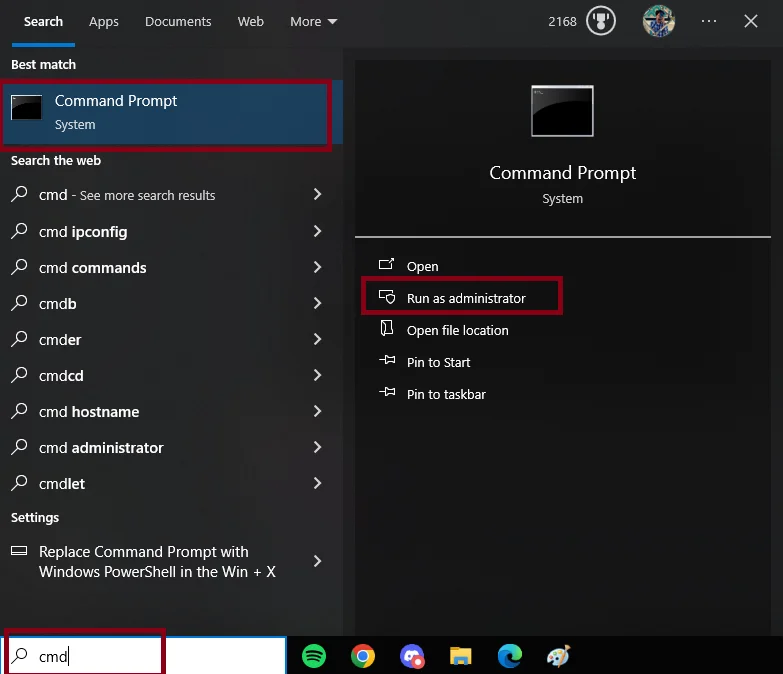
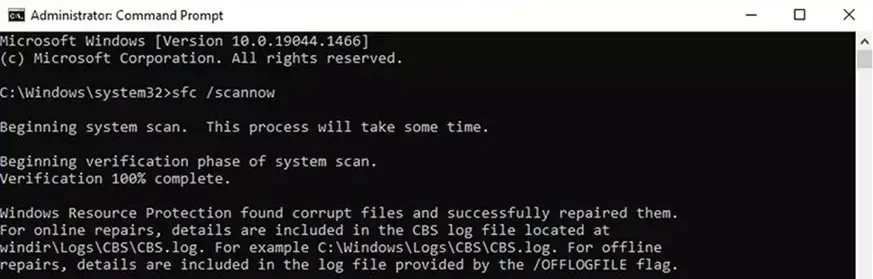
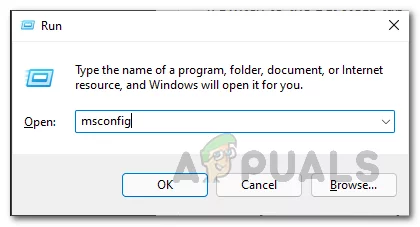
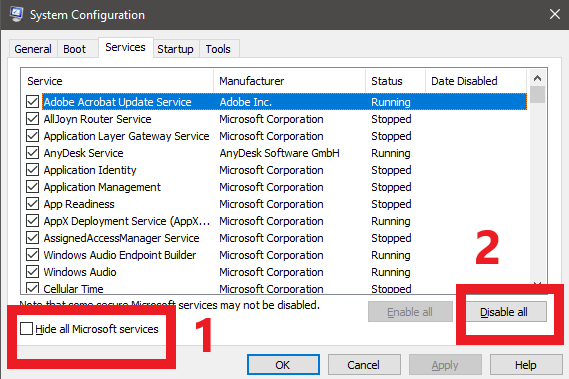
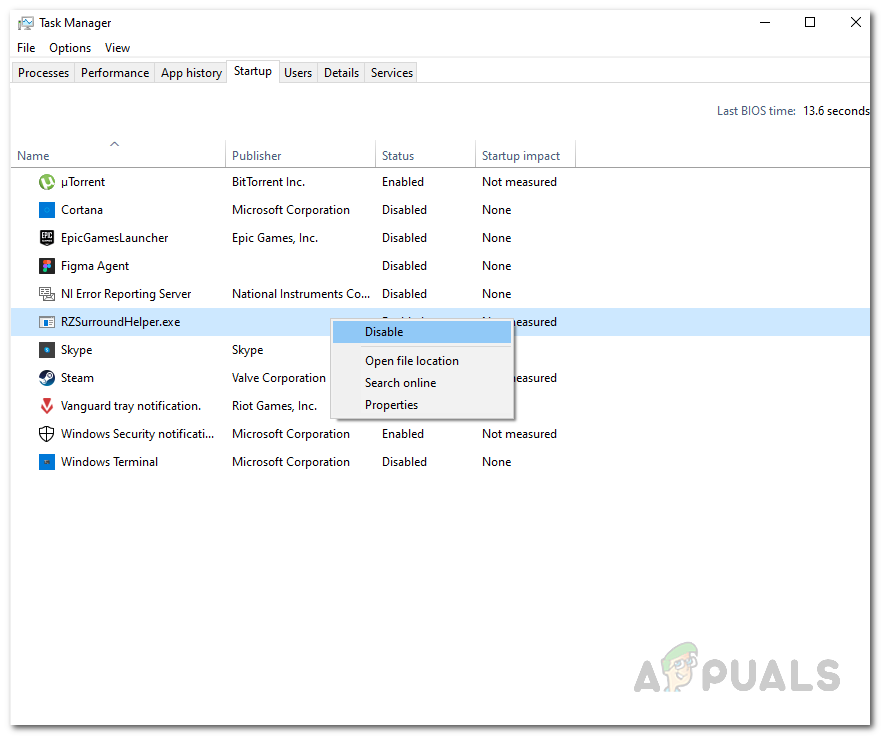
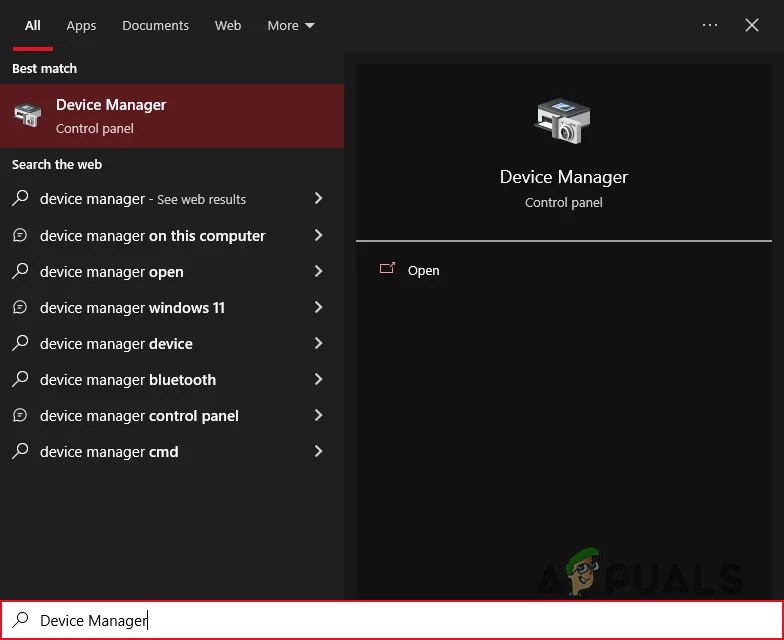
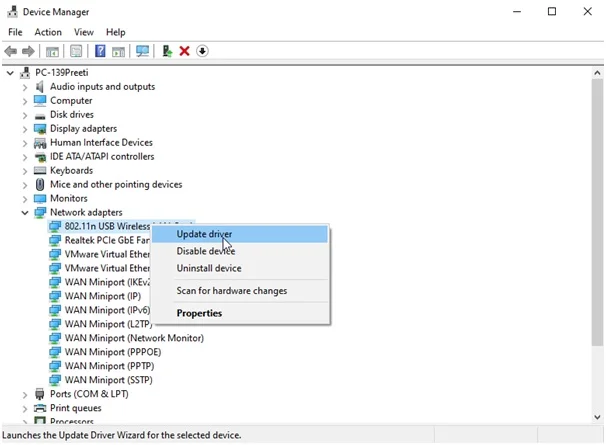
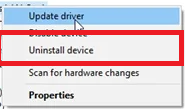
![Слабость Мабосстифа в Pokémon Scarlet & Violet [Counter]](https://ddok.ru/wp-content/uploads/2024/01/mabosstiff-full-story-pokemon-scarlet-and-violet-9-40-screenshot-768x432.png)




